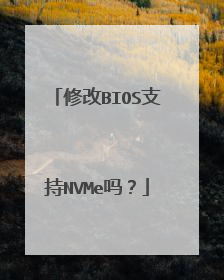NVMe的SSD在BIOS中怎么设置
在BIOS第一启动项设置页面选择SSD即可。操作如下: 1、电脑开机时按住DEL键进入到BIOS主页面。 2、进入到BIOS后使用键盘上的方向键选择System Summary后按enter键。 3、找到sata选项,查看SSD是否已经被主板正确的加载。 4、看到加装的SSD后,按ESC键返回到主界面,进入Primary Boot Sequence,点击回车键进入。 5、然后将光标移动到安装的SSD固态硬盘上,按“+”号键或者“shift+”将安装的SSD硬盘移动到第一位。 6、然后按F10保存并重启电脑。 7、重启电脑之后就会进入SSD内的操作系统桌面,然后就可以正常使用电脑了。
默认bios设置即可,安装时,选支持nvme的PE引导,安装安装版win10 或 使用WIN10安装版或集成了NVME驱动的win7用工具写入U盘后引导安装版安装,不要用ghost版。
你具体想设置什么?
默认bios设置即可,安装时,选支持nvme的PE引导,安装安装版win10 或 使用WIN10安装版或集成了NVME驱动的win7用工具写入U盘后引导安装版安装,不要用ghost版。
你具体想设置什么?
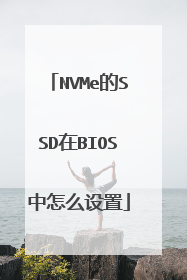
戴尔T1650安装NVME硬盘做系统启动盘
戴尔(dell)电脑nvme固态安装win10注意事项: 1、戴尔电脑bios要设置为uefi引导模式,且分区要采用gpt分区,否则安装后无法引导。2、nvme固态硬盘要采用win10 64位系统安装。戴尔电脑nvme固态装win10系统BIOS设置步骤:1、开机一直按F2进入BIOS,按F2进入BIOS界面,切换到BOOT Sequence项,如果将boot list Opion引导模式选择为uefi,这里一定记得设置uefi,要不戴尔电脑用的nvme固态硬盘机器引导不了。2、注意:切换到system configuration项,如果硬盘模式是raid,将sata operatior硬盘模式改为ahci模式,否则有些U盘进入PE后找不到硬盘,改了后选择退出并保存BIOS。3、插入制作好U盘启动盘,重启时不停的按下f12,打开快速引导菜单,选择识别的U盘启动回车从U盘启动。戴尔(dell)电脑nvme固态装win10分区步骤:1、进入小兵PE后,运行桌面的"diskguies"分区工具,然后首先右键选择新加的nvme固态硬盘,将分区改成guid(gpt)分区,然后点击左上解保存。2、保存后,接着我们选择nvme固态硬盘,然后选择上面的快速分区弹出以下选项,然后将nvme硬盘分为两个区,一般建议如果是120G硬盘空间,这里第一个分区给60G,然后将来nvme固态进行4K对齐,也是就把分区对齐4096扇区,固态硬盘一定要4K对齐,然后点确定后开始分区格式化。 3、保分区完成后,我们可以看到新加的nvme硬盘分区后多一个esp和msr分区,代表nvme固态硬盘己经是gpt分区了。

nvme协议的固态硬盘支持pe安装系统吗
。。NVMe协议的固态硬盘,想用PE系统的U盘工具安装操作系统,需要主板BIOS中打开支持NVMe SSD选项参数,再用内含NVMe驱动的PE系统U盘,启动电脑进入U盘PE系统环境,安装操作系统。 也就是说,不包含NVME驱动的PE系统U盘是不能识别该SSD的,何谈安装系统?

如何让微星的b75支持nvme啊 如何刷有教程吗
我自己改的 华硕z77的 看下能不能帮你。 开始之前,请确认几个条件:1.你的主板是AMI APTIO的BIOS,也就是AMI公司的支持UEFI的BIOS;2.你的主板支持PCIE 3.0(只有3.0可以让NVMe的性能完全发挥,2.0也可以使用,就是不能完全发挥其性能);3.你的主板有多余的PCIe X4、PCIe X8或者PCIe X16插槽;4.你掌握基本的BIOS刷新技巧;5.你掌握UEFI模式安装系统的技巧。 没有m2接口的主板使用m2 nvme固态,要用转pcie接口的转接卡,插多余的pcie x4接口上,插了在win10上面可以直接识别作为从盘。 要做系统盘要改bios,改BIOS要4个东西, 主板bios、nvme协议文件NVMeExpressDxE.ffs、改BIOS工具mmtool_aptio_4.50.0.23cn、主板的bios升级软件。装系统 还要1个u盘和Windows10.iso 把u盘做成系统盘,然后把U盘插在3.0的口,用uefi模式启动来装系统,或者用老毛桃给U盘装上支持uefi启动 然后进到uefi的老毛桃pe 然后打开Windows10.iso 点setup 把系统装到m2接口固态的。 先把东西下载解压好,主板的bios和升级软件可以去主板制造商网站下载,BIOS还可以用软件导出主板里的,bios文件和NVMeExpressDxE.ffs放一个文件夹,放到桌面(比较好找 也可以放其他好找的地方),打开mmtool_aptio_4.50.0.23cn ,4.5的在win10显示不全 ,可以用键盘控制光标,要正常使用要用Windows7系统,Windows10用虚拟机装win7,不能用xp。 在mmtool 点加载映像 选择主板bios 在下面的协议明细那里 下拉 找到CSMCORE 点一下变蓝色 然后点浏览Browse 选择NVMeExpressDxE.ffs 然后点插入压缩 insert Compressec 在点插入insetr 就把模块插入bios里了,然后在明细那里下拉到02 c6的位置 就能看到新加入的NVMeExpressDxE 然后点保存映像。保存以后再读取查看有没有改变。 然后就是刷bios了,升级前先把没用的程序关了,不要乱动,打开华硕的升级工具,它会验证bios要联网的,先把这个改好的bios拷贝到另一个文件夹,把没改过的bios放到桌面,两个文件名字要一样,打开升级软件,选择本地升级插入这个没改过的bios,等提示允许升级了 这个没改过的bios删了,把改过的bios放到桌面,然后点下一步 点升级 就开始升级了,升级过程是稍微慢一点的 电脑会有点卡,不要乱动 不要关机, 升级后提示重启 会清空原先bios的设置,如果升级很快 重启也没清空bios设置 那就是没刷成功、没改。 然后就是设置bios 进到bios里面 在启动项目那边 会出现一个新的硬盘pata:ss 这就是认到硬盘了。 使用UltraISO或者MediaCreationTool20H2制作win10安装介质,可以通过U盘引导模式来修复系统以及安装系统。MediaCreationTool20H2是微软提供的,每次制作都要重新下载,速度较慢,不能把下载好的Windows10.iso写入U盘,你不知道哪里下载Windows10.iso就用这个软件。UltraISO可以把下载好的Windows10.iso写入U盘,UltraISO最新版可以分割超过4G的Windows10.iso,但是没有Windows10.iso的下载,你要另外下载。这一步可以先做,因为下载Windows10.iso要一些时间。这2个都支持固态U盘。 装系统:把win10安装介质U盘插电脑上,重启电脑,华硕的按F8选择带UEFI字眼的U盘,或者按.del键 进入BIOS选择带UEFI字眼的U盘,用不带UEFI的把系统装入nvme固态,装好了重启到进系统就会蓝屏。就这里要改一下,下一步都是一样的。进入到win10安装程序了,点现在安装I,提示输入序列号,点下方的我没有序列号跳过,选择你要安装的win10版本,个人使用建议win10专业版,勾上我接受许可条款,然后点击“下一步”,点击“自定义:仅安装Windows” ,然后就是选择硬盘,它是不显示硬盘名称的,只有显示驱动器编号 总大小 可用空间 类型,新硬盘应该是没有分区的,用总大小和可用空间来判断,选择到nvme固态,点新建E,可以手动分区,不点新建直接点下一步就开始装系统了,会把整个硬盘都作为C盘,装好会自动重启,自动进入系统。 如果装好了自动重启又进到安装程序,或者旧硬盘,要进BIOS改第一启动硬盘。 可以直接安装系统,正常使用,以下这些不用做。 先在bios里因为改bios要在原先的系统上做,你肯定有原先的主盘,先在启动菜单(boot) 把m2接口固态硬盘作为第一启动盘,然后在csm兼容模块这边把pcie启动的项目改成uefi驱动优先 这个launchcsm默认是开启然后bootdevcecontrol是uefiandlegacyopROM 下面是网卡启动硬盘启动pcie启动 默认都是legacyopROM优先。 这个改好了 保存退出,在用uefi模式进到老毛桃pe 在bios里面选择 U盘名字前面带uefi的那个,进去win8pe,打开Windows10.iso 点setup开始安装 会出现和U盘装系统一样的界面,选择m2固态硬盘,点下一步就开始安装了,没分区也没关系 会自动分区; m2接口硬盘要是MBR格式的 系统安装程序会提示不支持把系统装到这个硬盘。强行装上 进去了蓝屏。

修改BIOS支持NVMe吗?
支持的。 1、默认bios设置即可,安装时,选支持nvme的PE引导。 2、使用WIN10安装版或集成了NVME驱动的win7用工具写入U盘后引导安装版安装,不要用ghost版。 1、NVMe: ntel主导的Non-Volatile Memory Express(简称NVMe)非易失性存储器标准即NVMe规,这专门针对NAND闪存和下一代存储设备所提出的规范。它专门针对闪存的特点而研发,其目的是尽可能的缩小存储系统和内存带宽之间的差距。 2、哪些老主板能够支持NVMe: 目前官方正式宣布支持NVMe的有intel的100 和200系列芯片组主板,例如采用Z170、B250、Z270等这些芯片组的主板都可以支持NVMe,很多intel 9系列的主板也可以通过升级官方新版BIOS来增加对NVMe的支持。 3、没有M.2接口的老主板如何用上PCIE NVMe SSD: 能购买带PCIE转接卡的PCIE NVMe SSD,直接把SSD安装到PCIE 3.0插槽上。